Il protocollo FTP è un metodo rapido e semplice che ci permette di gestire i file sul server, caricare nuovi file sul sito o spostarli da un server a un altro.
Come vedremo in questa guida ci sono diversi metodi per usare FTP, uno dei più semplici è utilizzare quello che viene chiamato client FTP: un programma che ci permette di collegarci al server e gestire i file tramite un’interfaccia grafica semplice.
Ma procediamo con ordine e vediamo per prima cosa come funziona questo protocollo, prima di passare al suo utilizzo nella pratica.
Table of Contents

Cos’è FTP?
Il significato dell’acronimo FTP è File Transfer Protocol e si tratta, infatti, di un protocollo per il trasferimento dei file tra client e server.
Nella pratica può essere usato per gestire i file su un server sia modificandoli che trasferendoli da e verso il server.
Nello specifico quando parliamo di siti web, i servizi di hosting mettono a disposizione un server FTP e forniscono all’utente le credenziali necessarie alla connessione.
Per poter stabilire una connessione FTP bisogna infatti conoscere:
- Nome del server FTP, viene stabilito dal provider e in genere è costituito dal nome del sito preceduto da ftp, ad esempio ftp.dominio.com.
- Nome utente, viene generato durante la registrazione al servizio oppure può essere creato dall’utente stesso.
- Password.
- Porta: la porta predefinita per le connessioni FTP è la 21.

Conoscendo queste informazioni è possibile collegarsi al server FTP per esempio usando un client FTP.
Cos’è un client FTP? Un programma che utilizza il protocollo FTP per permettere il trasferimento dei file da e verso un server.
Torneremo più avanti sui metodi che si possono utilizzare per collegarsi via FTP. Adesso vediamo brevemente come è nato il protocollo FTP e cosa ci permette di fare.
Il protocollo FTP nacque come sistema per trasferire i file tra i computer che facevano parte dell’ARPANET (la rete che ha preceduto Internet come lo conosciamo oggi). Il suo scopo era quello di consentire il trasferimento di file in maniera affidabile.
Dalla sua prima definizione nel 1971 ad oggi ha subito diverse revisioni, per esempio in un primo momento non consentiva la creazione e la cancellazione delle directory.
Cosa si può fare con il protocollo FTP?
Come dicevamo il protocollo FTP ci permette di stabilire una connessione con il server e gestire i file.
Questo significa che con una connessione FTP si possono fare diverse operazioni sui file tra cui:
- caricare i file dal nostro computer vero il server FTP;
- scaricare i file dal server al nostro computer;
- modificare i file sul server;
- eliminare i file sul server;
- modificare i permessi dei file.
Oltre a queste operazioni generiche, poter gestire i file ci offre molte possibilità. Vediamo perciò alcuni esempi specifici in cui può essere utile collegarsi via FTP per la gestione di un sito WordPress.
- Caricare i file: caricare plugin e temi (ma anche file media) senza dover fare l’upload dalla bacheca. Questo ci permette di aggirare il problema del limite della dimensione massima di caricamento dei file.
- Modificare file e cartelle: possiamo modificare file di sistema come .htaccess oppure rinominare file e cartelle ad esempio per disattivare plugin e temi. Le modifiche ai file in alcuni casi possono essere utili quando si sta cercando di risolvere un problema che impedisce l’accesso alla bacheca di WordPress come l’errore dello schermo bianco.
- Fare un backup: è possibile effettuare un backup di WordPress manualmente dopo essersi collegati al server via FTP.
- Trasferire i file da un server all’altro: con questo metodo è possibile trasferire un sito WordPress da un server a un altro come abbiamo visto nella nostra guida.
- Installare WordPress: uno dei metodi per l’installazione manuale è quello di caricare i file di WordPress via FTP.
- Eseguire un aggiornamento manuale di WordPress: in alcuni casi si può aggiornare WordPress manualmente andando a rimpiazzare i file precedenti con quelli della nuova versione.
In pratica usare FTP è molto utile quando si vogliono velocizzare alcune operazioni o si ha bisogno di accedere ai file del sito quando la bacheca non è raggiungibile per via di un errore.
Come funziona FTP?
Ora che abbiamo visto cos’è FTP e a che serve, entriamo più nel dettaglio per capire come viene stabilita una connessione via FTP.
Il protocollo FTP prevede due connessioni distinte che avvengono tramite altrettante porte FTP.
La connessione di controllo viene eseguita usando la porta 21. Attraverso questo canale avviene la comunicazione tra client e server, nello specifico il client può inviare dei comandi (ad esempio richiedere un file) ai quali il server risponde con un codice di stato.
Affinché avvenga il trasferimento dei file a tutti gli effetti è necessario stabilire una seconda connessione, una connessione dati che utilizza la porta 20. Tramite questo canale i file possono essere trasferiti da e verso il server.
Questa connessione dati può essere attivata in due modi. Con la modalità attiva il client deve comunicare al server quale porta utilizzare e successivamente il server invierà una risposta tramite quella porta per attivare la connessione.
La modalità passiva, invece, richiede che sia il server a comunicare al client la porta da utilizzare per creare la connessione dati. In genere la modalità predefinita è quella attiva, mentre quella passiva viene utilizzata quando il firewall del client impedisce la comunicazione.
Come dicevamo prima, per poter stabilire la connessione al server FTP bisogna utilizzare le credenziali. Ci sono però anche casi in cui è possibile utilizzare un FTP anonimo e quindi accedere senza essere in possesso di nome utente e password.
Sicurezza del protocollo FTP
Come abbiamo detto a eccezione dell’accesso FTP anonimo, i server FTP in genere richiedono delle credenziali di accesso per permettere il trasferimento dei file.
Nonostante ci sia questo sistema di controllo degli accessi, il problema è dovuto al fatto che l’autenticazione avviene completamente in chiaro. Nella pratica, infatti, il nome utente e la password vengono trasmesse senza essere crittografate.
Il fatto che la trasmissione di queste informazioni avvenga in chiaro costituisce un rischio molto alto per la sicurezza perché le password possono essere intercettate. Lo stesso avviene per i file veri e propri che possono essere intercettati da malintenzionati.
Per ovviare a questi problemi di sicurezza sono stati sviluppati dei protocolli più sicuri come FTPS e SFTP.
Alternative a FTP per una maggiore sicurezza
Visto che il protocollo FTP non garantisce nessuna sicurezza sui dati inviati, nella maggior parte dei casi è preferibile utilizzare un’alternativa più sicura.
Cos’è FTPS
FTPS sta per FTP over SSL (viene anche chiamato FTP-SSL o FTP Secure) ed è un protocollo in cui la connessione tra client e server utilizza la tecnologia SSL/TLS e i dati che vengono trasferiti sono crittografati. In pratica si tratta di un’estensione del protocollo FTP a cui viene aggiunto un sistema di crittografia.
Cos’è SFTP
Un’altra versione sicura rispetto al protocollo FTP è l’SFTP (SSH File Transfer Protocol), un protocollo che utilizza SSH (Secure Shell) per trasmettere i dati in maniera sicura.
In questo caso tra client e server si stabilisce una sola connessione (di default usando la porta 22) e l’autenticazione avviene grazie alla combinazione di chiave pubblica e privata. Tutto il processo dall’autenticazione al trasferimento dei dati è crittografato, in questo modo i dati non possono essere intercettati o manipolati da altri.
Tieni presente che l’SFTP non è un estensione del protocollo FTP, ma un protocollo a sé.
Come usare FTP
Ora che abbiamo visto in cosa consiste il protocollo FTP e cosa c’è dietro il suo funzionamento, vediamo come è possibile trasferire i file utilizzando questo protocollo.
Esistono tre metodi per collegarsi via FTP:
- collegarsi da browser;
- usare il terminale per collegarsi via linea di comando;
- usare un client FTP.
Collegarsi via FTP da browser
Il primo metodo, via browser, consiste nel digitare “ftp://” e poi l’indirizzo IP o il nome del server FTP, dopodiché per proseguire sarà necessario inserire le credenziali di accesso.
È importante però sapere che attualmente diversi browser hanno eliminato il supporto a questo protocollo. In particolare Google Chrome ha eliminato il supporto dalla versione M95 e Firefox dalla versione 90.
Collegarsi via FTP da linea di comando
Per collegarsi via FTP da terminale è necessario che il protocollo sia supportato dal sistema operativo, nella maggior parte è così, per esempio da Windows e da Linux è possibile collegarsi da terminale.
Per stabilire una connessione per prima cosa bisogna digitare il comando ftp seguito dal nome del server o dall’indirizzo IP.
Dopodiché verrà richiesto l’inserimento delle credenziali (user e password).
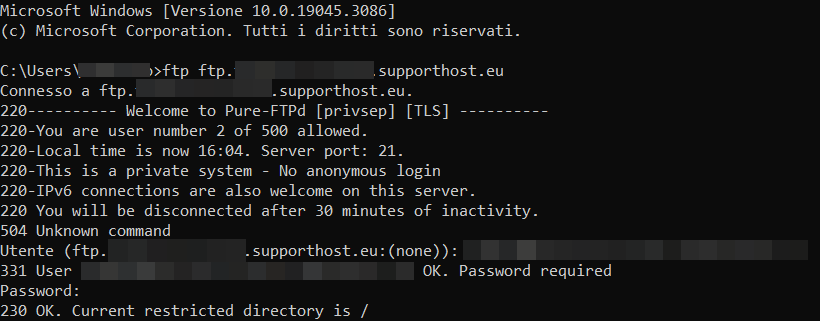
Ecco alcuni dei più importanti comandi FTP da conoscere per trasferire, modificare o cancellare file e cartelle.
Comando | Sintassi | Spiegazione |
|---|---|---|
cd | cd nomecartella | Permette di spostarsi in un’altra cartella del server. Digitando il comando cd senza specificare la cartella ci permette di spostarci al livello più alto. |
ls | ls nomecartella | Mostra l’elenco dei contenuti di una cartella. |
disconnect | disconnect | Interrompe la connessione, senza chiudere il programma FTP. |
close | close | Come disconnect, interrompe la connessione ma non chiude il programma FTP. |
quit | quit | Termina la sessione FTP e consente di tornare al terminale. |
bye | bye | Come quit permette di terminare la sessione FTP. |
get | get nome-file-sul-server nome-file-in-locale | Ci permette di scaricare un file presente nella cartella corrente sul server. Specificando un nome diverso è possibile salvare il file con un nome diverso in locale. Ad esempio get prova.txt nuovo.txt scarica il file di testo “prova.txt” salvandolo come “nuovo.txt”. |
mget | mget file1.txt file2.txt file3.txt | Come get, in questo caso anziché consentire il download di un singolo file ci permette di scaricarne più di uno. |
put | put nome-file-in-locale nome-file-sul-server | Consente di caricare un file locale sul server. Il primo parametro da passare al comando è il nome del file locale, mentre inserendo un nome diverso si può caricare il file con un altro nome. Ad esempio put file1.txt file-nuovo.txt ci permette di caricare il file “file1.txt” e rinominarlo come “file-nuovo.txt” sul server. |
mput | mput file1.txt file2.txt file3.txt | Come put ma per file multipli, consente di caricare sul server più file con un unico comando. |
mkdir | mkdir nomecartella | Usando il comando mkdir, via FTP, creiamo una nuova cartella sul server. |
delete | delete nomefile | Cancella il file specificato sul server. |
rmdir | rmdir nomecartella | Cancella la cartella indicata dal server. |
rename | rename nome-file nuovo-nome-file | Permette di rinominare il file. Per esempio con il comando rename file.txt nuovo.txt possiamo cambiare il nome di “file.txt” in “nuovo.txt”. |
type | type tipo-di-trasferimento | Consente di modificare il tipo di trasferimento dei file, per esempio impostandolo come ASCII (type ascii) o come binario (type binary). |
user | user nome-utente password | Con questo comando FTP è possibile effettuare l’accesso al server FTP con un altro utente. |
Cos’è il client FTP e come si usa
Il metodo più semplice per collegarsi a un server remoto via FTP è usare un client FTP. Un client FTP è un programma con un interfaccia grafica creato appositamente per collegarsi a un server FTP e trasferire file.
Questo sistema è più intuitivo da utilizzare per chi non ha familiarità con il terminale, inoltre i client FTP ci permettono di collegarci anche con un protocollo sicuro (FTPS o SFTP) e memorizzano le credenziali per gli accessi futuri.
Ci sono diversi client FTP tra cui:
- FileZilla (compatibile con Windows, macOS e Linux);
- Cyberduck (compatibile con Windows, macOS e, solo da riga di comando anche con Linux);
- WinSCP (Windows);
- Transmit (macOS).
Connettersi via FTP con FileZilla
Uno dei sistemi più semplici per collegarsi via FTP a un server è usare FileZilla.
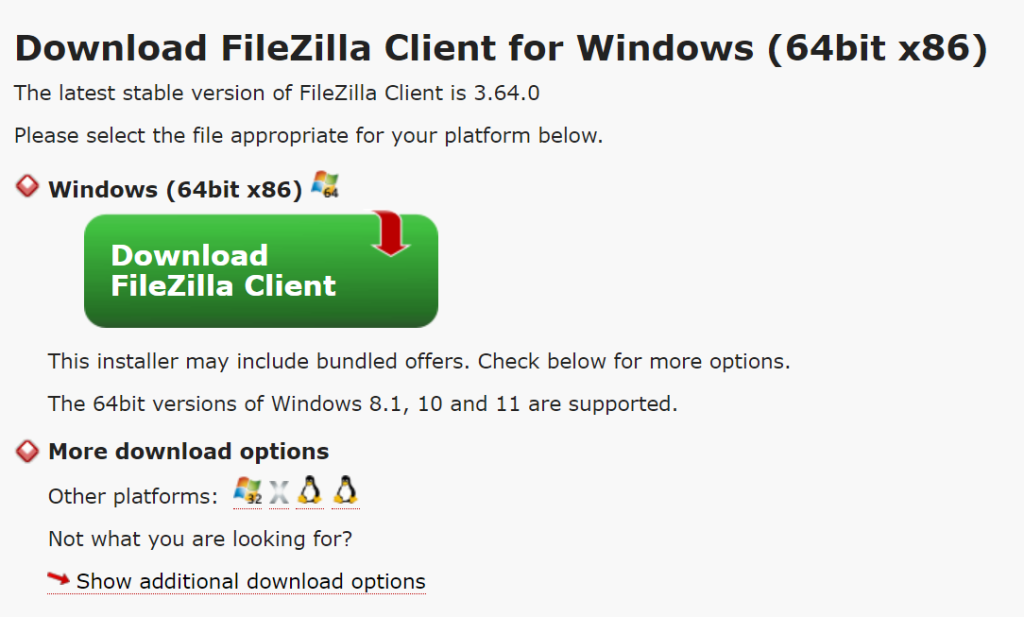
In questa sezione vedremo una panoramica rapida per capire come si utilizza il programma, per approfondire e imparare nel dettaglio tutte le operazioni che puoi fare ti rimando alla nostra guida a FileZilla.
Dopo aver installato il programma, la prima cosa da fare è usare il menu superiore per collegarsi al server remoto.
Il programma ci richiede diverse informazioni.
- Host: digita il nome del server ftp a cui vuoi collegarti, in genere è del tipo ftp.dominio.com;
- Nome utente: inserisci il nome utente dell’account FTP;
- Password: inserisci la password;
- Porta: se viene usata la porta di default (21) puoi lasciare vuoto questo campo.
Nota: se hai un piano con SupportHost come un hosting WordPress o un hosting condiviso, puoi utilizzare l’account FTP che viene creato di default. In questo caso troverai i dati di accesso nell’email di conferma dell’attivazione del tuo piano. Puoi anche creare un nuovo account FTP da cPanel in autonomia.
Dopo aver compilato tutto non ti resta che cliccare su “Connessione rapida” e aspettare che nella finestra degli avvisi compaia “Accesso effettuato”. Appena la connessione sarà stabilita vedrai i file del server nella sezione “Sito remoto”.
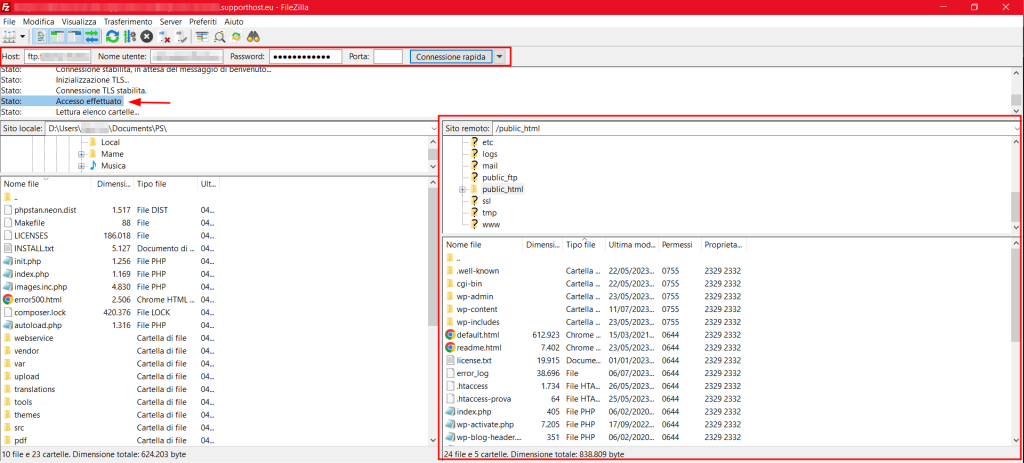
A questo punto possiamo gestire file e cartelle sul server:
- scaricare i file dal server al computer;
- aggiungerli alla coda di download;
- eliminarli dal server;
- rinominarli;
- modificare i permessi;
- creare un nuovo file o una nuova cartella.
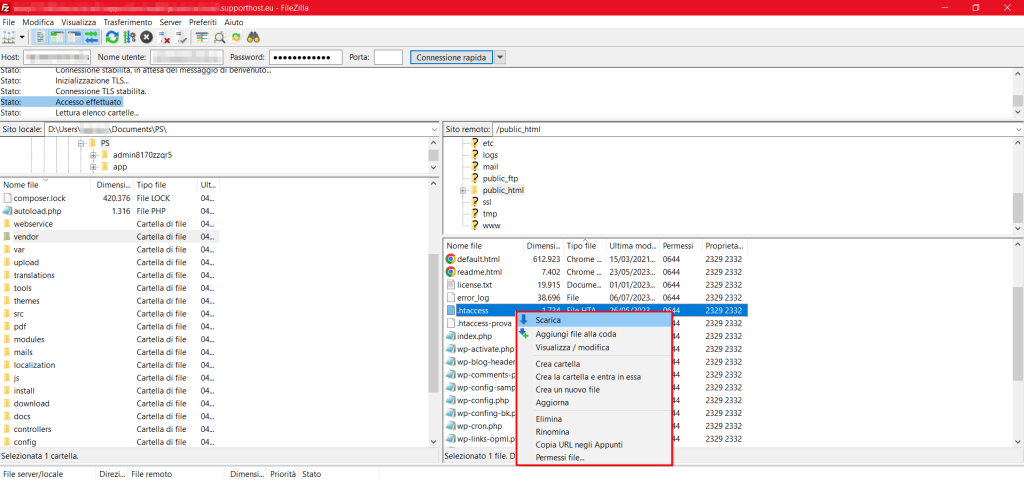
Per trasferire i file in locale sul server ci basta utilizzare la sezione “Sito locale” per trovare i file o le cartelle che ci interessano e poi caricarli, come vedi qui:
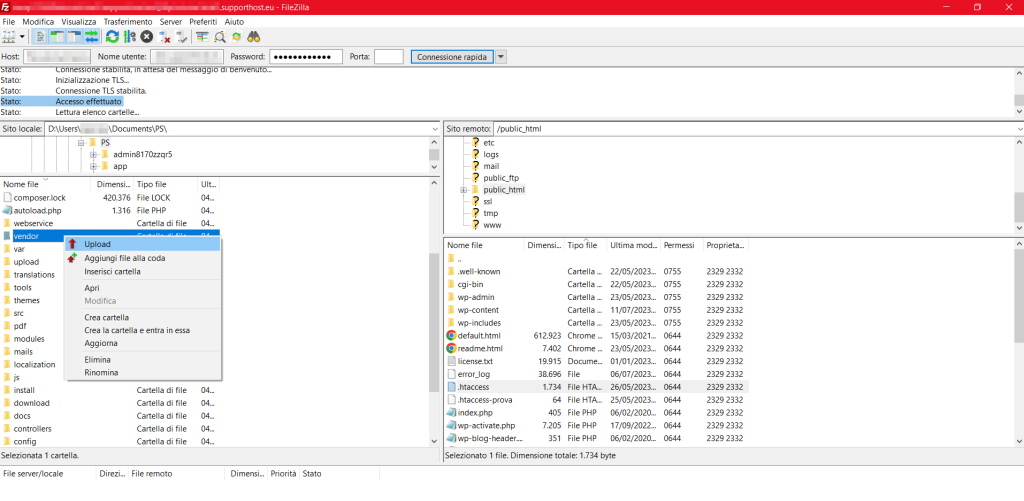
Un altro metodo rapido per trasferire i file da e verso il server è quello di trascinarli da una sezione all’altra.
Conclusioni
Abbiamo visto cos’è FTP, qual è l’utilità di questo protocollo e come fare a collegarsi via FTP con un client come FileZilla.
Come avrai capito il protocollo FTP è molto utile, ma nella maggior parte dei casi è meglio utilizzare un’alternativa più sicura per collegarci al server che ospita i file del sito.
Avevi mai provato a collegarti al server in questo modo? Quale metodo hai utilizzato? Facci sapere con un commento.




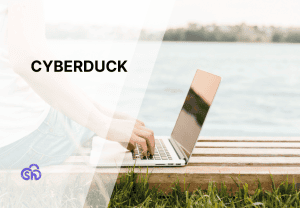

Lascia un commento